Nové prostředí skupin Microsoftu 365 v Outlooku poskytuje lepší přehled o všech vašich aktivitách souvisejících se skupinami. Zobrazí se kompletní přehled skupin se snadným přístupem k nedávným souborům napříč všemi skupinami – včetně často používaných skupin a potenciálních skupin, které je potřeba zvážit.
Uvidíte také rychlé odkazy na soubory, e-maily, události a správu členů pro všechny skupiny. Vylepšená oblast Jednotlivé skupiny usnadňuje vytváření, využívání a sdílení informací pro všechny skupiny, abyste mohli efektivněji spravovat události a členy s menším počtem kliknutí.
Poznámka: Vzhledem k tomu, že zavádíme novou aplikaci Skupiny, je obecně dostupná pro Outlook na webu a Outlook pro nové Windows, i když zatím není dostupná pro Mac.
Rychlý přehled
Nové skupiny v Outlooku zahrnují tři primární zóny: Často používané skupiny, Poslední soubory a Skupiny zjišťování. Vlastníci skupiny mají také přístup k doporučeným akcím .
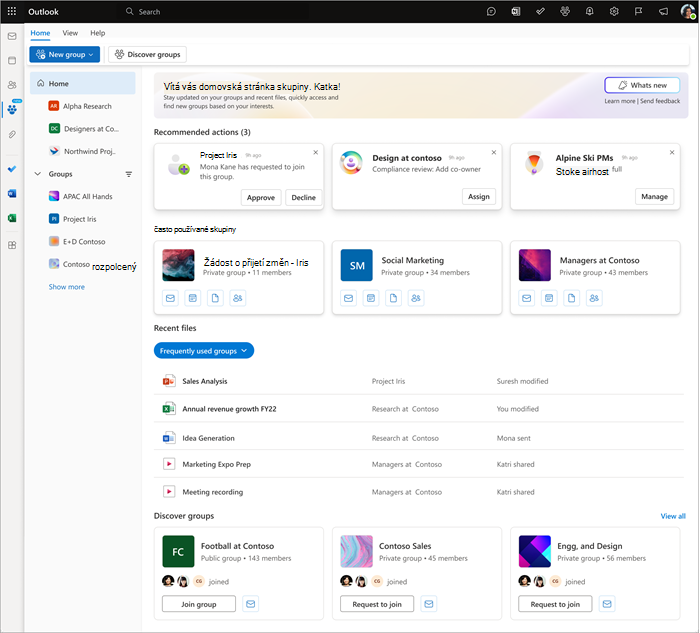
-
Doporučené akce (pro vlastníky) ... navrhované další kroky pro jednotlivé aktivity související se skupinou
-
Poslední skupiny ... zobrazuje skupiny s nejnovější aktivitou.
-
Poslední soubory ... snadný přístup k naposledy použitým dokumentům založeným na skupinách
-
Zjišťování skupin ... navrhuje, abyste se připojili k potenciálně relevantním skupinám.
Dostupné akce
V levém navigačním panelu nebo v části Často používané skupiny můžete přistupovat ke konkrétní skupině a používat dostupné akce:
-
Odeslání e-mailu skupině
-
Správa členství ve skupinách
-
Přístup k nastavení a předvolbám a jejich úprava
-
Použití karet pro přístup k e-mailu, souborům, událostem a členům skupiny
-
Přístup k připojeným aplikacím (Teams, SharePoint, OneNote a Planner)
-
A další, jak je uvedeno v kontextu
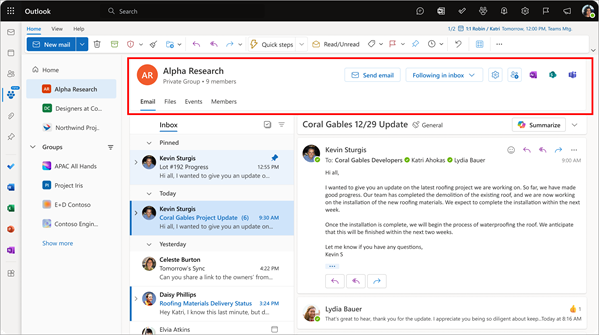
Vyzkoušet
Vzhledem k tomu, že přecházíme na nové skupiny, starší verze zůstává dostupná. Informace o skupinách jsou stále dostupné pro obě verze, takže se k nim můžete vrátit. Stačí použít přepínací tlačítko v pravém horním rohu obrazovky Skupiny.
Pokud chcete získat přístup k novým skupinám, začněte otevřeným Outlookem a proveďte tyto kroky:
-
Na navigačním panelu úplně vlevo vyberte ikonu Skupiny (hned pod ikonou Lidé).
-
Když se otevře vaše tradiční verze Skupin, vyberte v levém sloupci Přepnout na nové skupiny .
-
Dialogové okno vás vyzve k potvrzení vašeho záměru přepnout. Pokračujte výběrem tlačítka Pokračovat .
Blahopřejeme! Jste na cestě k prozkoumání nových skupin.
Další informace
-
Uživatelé Outlooku na webu a Outlooku pro Windows: Od konce září 2024 se skupiny automaticky otevřou v novém prostředí Skupiny bez tlačítka pro vrácení verze. Oddíl Skupiny pod doručenou poštou se odebere z primární doručené pošty. Skupiny můžete dál spravovat prostřednictvím nového prostředí Skupin.
-
Pokud chcete pokračovat v přístupu ke skupině v primární doručené poště, můžete skupinu "přidat do oblíbených" (klikněte pravým tlačítkem na skupinu a vyberte Přidat k oblíbeným). Uživatelé skupin budou moct sledovat počty nepřečtených e-mailů ze samotné primární doručené pošty.
Zpětná vazba
Můžete nám pomoct vylepšovat nové prostředí skupin. Pokud máte nějaké připomínky nebo návrhy, dejte nám prosím vědět. Použijte odkaz Odeslat zpětnou vazbu v pravém horním rohu nových skupin.
Nejčastější dotazy
Skupiny můžete vybrat jako oblíbené a získat k nim přístup ve stejném zobrazení jako vaše osobní doručená pošta.
Přejděte do části Jednotlivé skupiny > ikona Nastavení > Přijímat všechny události a e-maily.
Skupinu můžete označit jako oblíbenou (klikněte pravým tlačítkem na příslušnou skupinu > Přidat k oblíbeným).
Nové skupiny jsou dostupné jenom pro klasické verze Outlooku 16.0.16714.10000 nebo novější.
Nové skupiny zatím nejsou dostupné pro uživatele Outlooku pro Mac.
Viz také
Začínáme se skupinami Microsoft 365 v Outlooku










